كيفية إصلاح تغير لون الشاشة على الكمبيوتر المحمول والكمبيوتر
نشرت: 2024-03-20ترشدك هذه المقالة إلى أسرع وأسهل الطرق لحل مشكلة تغير لون شاشة الكمبيوتر المحمول أو الكمبيوتر.
الألوان دائما ممتعة للنظر إليها. ومع ذلك، ليس عندما تظهر في شكل مشوه على شاشة جهاز الكمبيوتر الخاص بك. أبلغ العديد من المستخدمين عن تغير لون الشاشة أو تشويهها على أجهزة الكمبيوتر المحمولة وأجهزة الكمبيوتر الخاصة بهم.
نحن نتفهم مدى الإحباط الذي يمكن أن تسببه هذه المشكلة، خاصة إذا كنت محترفًا أو مصممًا أو لاعبًا أو شخصًا تعتبر الإنتاجية أكثر أهمية بالنسبة له. ومن هنا تعمقنا في المشكلة لإيجاد حلول أكيدة لها. ومع ذلك، دعنا أولاً نلقي بعض الضوء على سبب هذه المشكلة لمساعدتك على فهم الإصلاحات بشكل أفضل.
أسباب تغير لون الشاشة
قد تكون العوامل التالية مسؤولة عن تغير لون شاشة الكمبيوتر المحمول لديك.
- برامج تشغيل العرض/الشاشة غير متوافقة أو قديمة
- مشاكل الأجهزة
- مشاكل اتصال الكابل
- ارتفاع درجة حرارة الجهاز
وبعد التعرف على أسباب المشكلة دعونا نناقش حلولها.
إصلاحات تغير لون شاشة الكمبيوتر (سريعة وسهلة)
يمكنك اتباع الطرق التالية للتخلص من تغير لون شاشة الكمبيوتر المحمول.
الإصلاح 1: أعد تشغيل جهازك
في بعض الأحيان قد لا تحتاج المشكلة إلى استكشاف الأخطاء وإصلاحها المعقدة. يمكن أن تعمل الحلول البسيطة مثل إعادة تشغيل جهاز الكمبيوتر الخاص بك مثل السحر لإصلاح تغير لون الشاشة. ومن ثم، يمكنك إعادة تشغيل الكمبيوتر للتحقق مما إذا كان قد حل المشكلة أم لا قبل تجربة الإصلاحات الأخرى. ومع ذلك، لا تفقد القلب إذا لم ينجح هذا الحل. هناك المزيد من الإصلاحات.
اقرأ أيضًا: كيفية إصلاح وميض واهتزاز شاشة Surface Pro 4
الإصلاح 2: افحص شاشتك بحثًا عن ارتفاع درجة الحرارة
حتى شاشتك تحتاج إلى الراحة في بعض الأحيان. يمكن أن يؤدي الوقت الزائد أمام الشاشة إلى ارتفاع درجة الحرارة والذي بدوره يسبب مشكلات مثل تغير لون شاشة الكمبيوتر المحمول. ومن ثم، يجب عليك التحقق من أعراض ارتفاع درجة الحرارة الزائدة، مثل الإغلاق العشوائي، وظهور خطوط البكسل، وسخونة الشاشة عند اللمس، والوميض.
إذا لاحظت أي أعراض لارتفاع درجة الحرارة، فأوقف تشغيل الشاشة وانتظر لمدة 15 ثانية على الأقل قبل إعادة تشغيلها مرة أخرى. في حالة استمرار المشكلة، اترك الشاشة مفصولة لمدة 30 دقيقة لتبريد الجهاز. بالإضافة إلى ذلك، تأكد من التهوية الكافية في موقع الشاشة وتوافر منصات التبريد لتبديد حرارة الجهاز.
الإصلاح 3: قم بإزالة المغناطيسية من شاشتك
قد يؤدي إزالة المغناطيسية إلى إصلاح تغير اللون على شاشات CRT القديمة. فهو يقلل من المجال المغناطيسي الذي قد يكون سبب المشكلة. وبالتالي، يمكنك اتباع الإرشادات أدناه لإزالة مغناطيسية الشاشة.
- أولاً، قم بإيقاف تشغيل الشاشة بالضغط على زر الطاقة.
- ثانيًا، انتظر لمدة ثانية وقم بتشغيل الشاشة.
إذا لم تحل الخطوات المذكورة أعلاه المشكلة، فابحث عن زر مغناطيسية الشاشة واضغط عليه. عادة، يبدو وكأنه رمز على شكل حدوة حصان.
اقرأ أيضًا: كيفية إصلاح مشكلة وميض شاشة الكمبيوتر المحمول Lenovo
الإصلاح 4: التحقق من اتصال الكابل الخاص بك
قد تواجه تغيرًا في لون شاشة الكمبيوتر في حالة تلف الكابل الذي يصل الشاشة أو عدم توصيله بشكل صحيح. ومن ثم، يجب عليك التأكد من عدم تعرض الكابل للتلف المادي وأن الاتصال ليس مفككًا.
قد تصبح كابلات DVI أو VGA القديمة مفككة. وبالتالي، تأكد من ثمل هذه الكابلات بشكل صحيح. في حالة كابلات HDMI الجديدة، ادفعها حتى النهاية للتأكد من أن الجاذبية لا يمكنها أن تفككها.

الإصلاح 5: استرجاع برنامج تشغيل العرض الخاص بك
هل حدث تغير في لون شاشة الكمبيوتر المحمول بعد تحديث Windows؟ إذا كانت الإجابة بنعم، فقد يكون عدم توافق نظام التشغيل مع برنامج تشغيل الشاشة هو المسؤول عن المشكلة. ومن ثم، يمكنك حل هذه المشكلة عن طريق إرجاع برنامج التشغيل إلى الإصدار السابق باتباع الخطوات التالية.
- للبدء، ابحث عنDevice Manager (إدارة الأجهزة) وافتحه على جهاز الكمبيوتر الخاص بك.
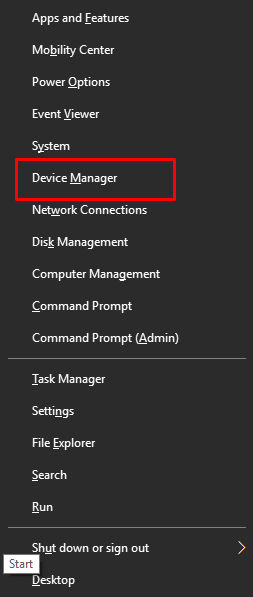
- بعد فتح "إدارة الأجهزة"، ابحث عن فئةمحولات العرض وانقر عليها نقرًا مزدوجًا لتوسيعها.
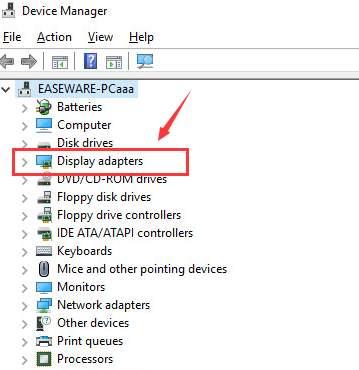
- انقر بزر الماوس الأيمن فوق محول العرض الخاص بك واختر"خصائص" من القائمة المتاحة.
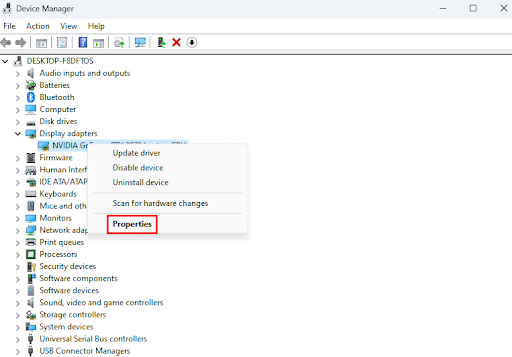
- أنت الآن مطالب بالانتقال إلى علامةالتبويب برنامج التشغيل .
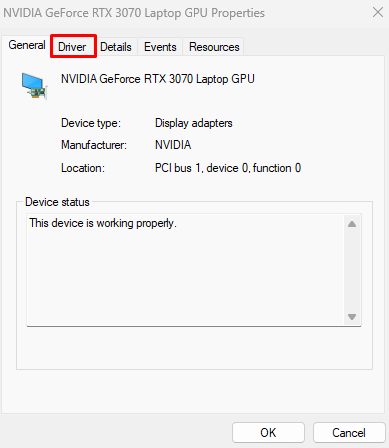
- حددRoll Back Driver من الخيارات التي تظهر على الشاشة وانقر على زر موافق.
- اختر أي سبب للتراجع إذا طلب منك ذلك. يمكنك تحديد أي سبب من القائمة التي تظهر على الشاشة (لا فرق).
- وأخيرًا، أعد تشغيل جهازك لإكمال عملية الاستعادة.
اقرأ أيضًا: كيفية إصلاح الخطوط العمودية على شاشة الشاشة

الإصلاح 6: تحديث برامج تشغيل العرض والشاشة (مستحسن)
تعد برامج التشغيل التالفة من بين العوامل الأكثر شيوعًا والأكثر تسببًا في تغير لون شاشات الكمبيوتر المحمول والعديد من المشكلات الأخرى. يعمل تحديث برنامج التشغيل البسيط على إصلاح جميع المشكلات التي قد تواجهها مع جهاز الكمبيوتر الخاص بك تقريبًا. وبالتالي، يعد تحديث برامج التشغيل من بين الحلول الموصى بها للغاية.
يمكنك تحديث برامج التشغيل دون متاعب ببضع نقرات فقط باستخدام Win Riser، أي أحد أفضل برامج تحديث برامج التشغيل وتحسينها المتاحة حاليًا. يقدم Win Riser العديد من المزايا مثل الكشف عن البرامج الضارة وإزالتها، والتنظيف غير الهام، وإزالة إدخالات التسجيل غير الصالحة، والنسخ الاحتياطي واستعادة برامج التشغيل الموجودة إذا ساءت الأمور في المستقبل، وغير ذلك الكثير. يمكنك تنزيل هذا البرنامج وتثبيته مباشرة من الرابط التالي.
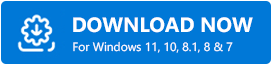
بعد تثبيت البرنامج، كل ما عليك فعله هو اتباع هذه الخطوات لتحديث برامج التشغيل وحل جميع مشاكل الكمبيوتر.
- أولاً، اسمح لـ Win Riser بفحص جهازك بدقة لبضع ثوانٍ.
- ثانيًا، قم بالاطلاع على نتائج فحص الكمبيوتر لمعرفة ما الذي يعيب أداءه.
- وأخيرًا، انقر فوق الزر"إصلاح المشكلات الآن" للحصول على حل فوري وتلقائي لجميع المشكلات.
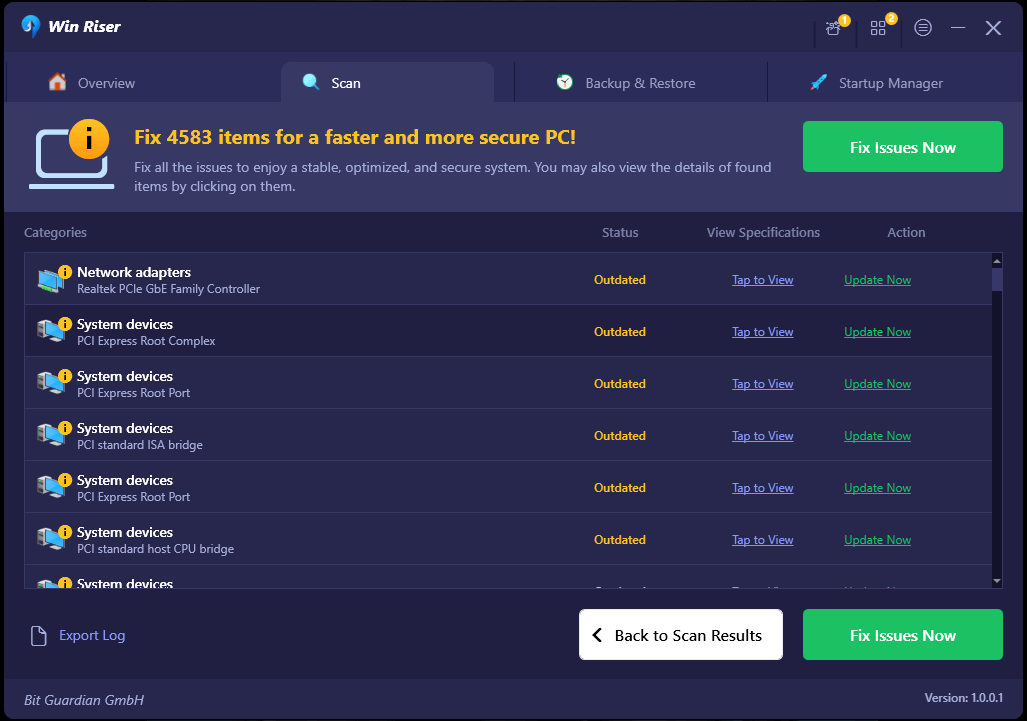
الإصلاح 7: أعد تثبيت برنامج التشغيل لشاشتك
كما أدى إلغاء تثبيت برنامج تشغيل الشاشة وإعادة تثبيته إلى حل المشكلة لدى بعض المستخدمين. وبالتالي، يمكنك اتباع الخطوات التالية لإلغاء تثبيت برنامج التشغيل وإعادة تثبيته.
- للبدء، قم بتشغيل"إدارة الأجهزة".
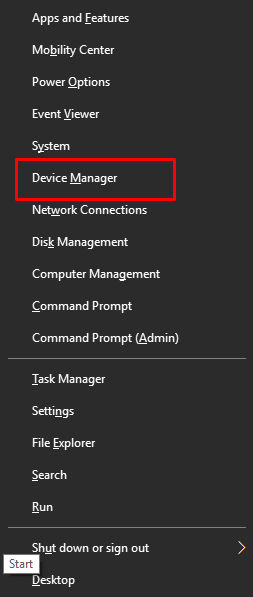
- ثانيًا، انقر نقرًا مزدوجًا فوق فئةالشاشات في إدارة الأجهزة لتوسيعها.
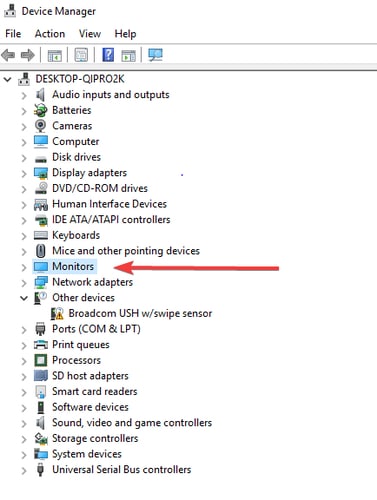
- يمكنك الآن النقر بزر الماوس الأيمن على برنامج تشغيل الشاشة واختيارإلغاء تثبيت الجهاز من الخيارات التي تظهر على الشاشة.
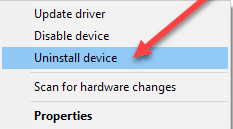
- انقر على زرإلغاء التثبيت .
- وأخيرًا، أعد تشغيل الكمبيوتر بعد اكتمال إلغاء تثبيت برنامج التشغيل.
اقرأ أيضًا: تنزيل وتثبيت وتحديث برنامج تشغيل شاشة اللمس لنظام التشغيل Windows 10 و11
الإصلاح 8: تعطيل النطاق الديناميكي العالي
يمكن أن يؤدي HDR (النطاق الديناميكي العالي) إلى تغير لون الشاشة. وبالتالي، يمكنك اتباع هذه التوجيهات لإيقاف تشغيل هذه الميزة لإصلاح المشكلة.
- أولاً، استخدم مفتاح التشغيل السريع Win+I للحصول على لوحة الإعدادات على شاشتك.
- ثانيا، اختر العرض من الخيارات المتاحة على شاشتك.
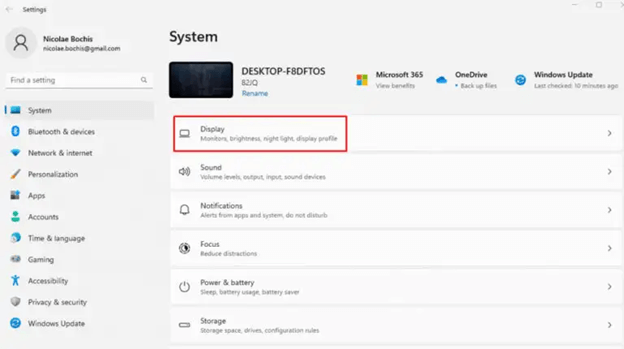
- إذا كانت أجهزة عرض متعددة متصلة بالكمبيوتر الخاص بك، فاختر شاشة العرض التي تدعم تقنية HDR.
- يمكنك الآن تعطيل خياراستخدام HDR .
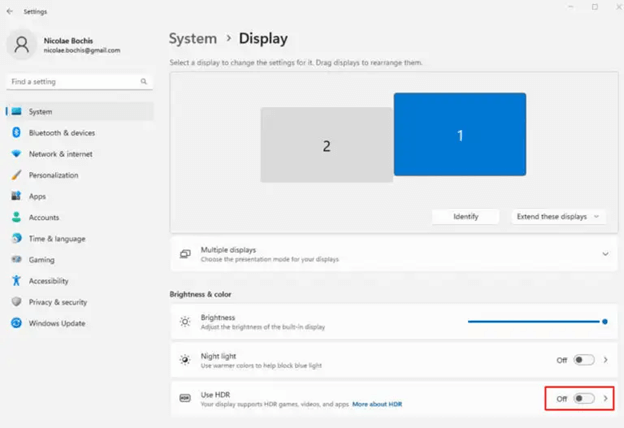
- وأخيرًا، قم بإعادة تشغيل جهاز الكمبيوتر الخاص بك لإكمال العملية.
إصلاح 9: تعطيل مرشحات الألوان
قد تكون مرشحات الألوان أيضًا سببًا لتغير لون شاشة الكمبيوتر المحمول. وبالتالي، يمكنك إيقاف تشغيل هذه الميزة باتباع هذه التوجيهات.
- أولاً، افتح تطبيق الإعدادات باستخدام مفتاح التشغيل السريعWin+I .
- ثانياً، قم باختيار إعدادات إمكانية الوصول من الخيارات المتاحة.
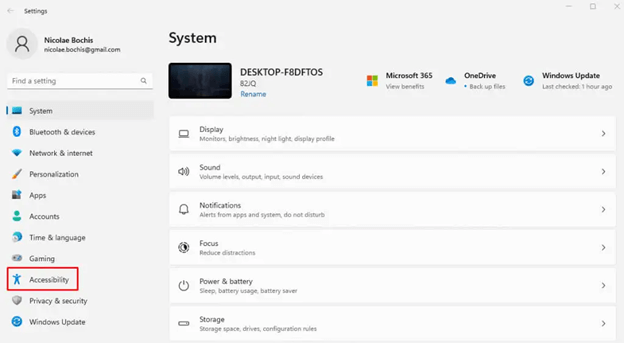
- يمكنك الآن تحديدColor Filters من خيارات إمكانية الوصول.
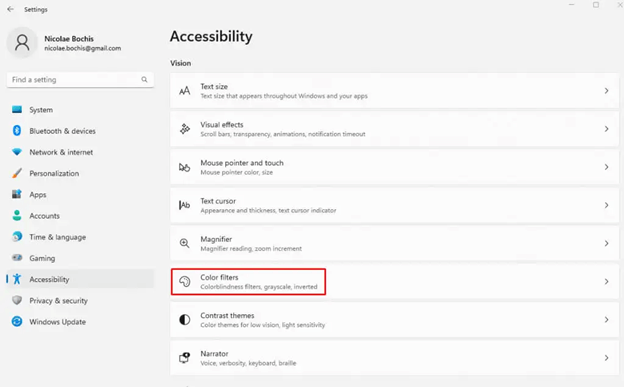
- قم بإيقاف تشغيلمرشحات الألوان.
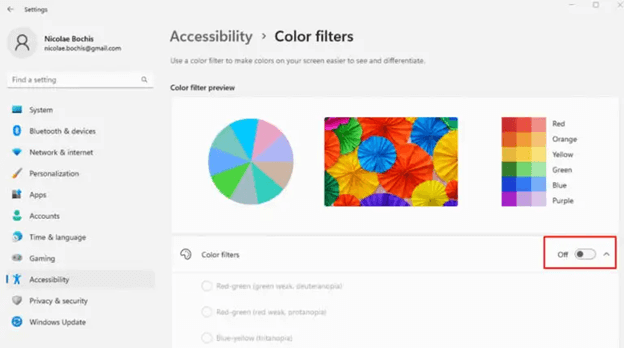
اقرأ أيضًا: خطأ في إدارة ذاكرة الشاشة الزرقاء لنظام التشغيل Windows 10 | مُثَبَّت
تم إصلاح تغير لون شاشة الكمبيوتر/الكمبيوتر المحمول
أوضحت هذه المقالة الإصلاحات المختلفة التي يمكنك استخدامها لحل مشكلة تغير لون الشاشة على الكمبيوتر المحمول أو الكمبيوتر. نأمل أن تجد هذا الدليل مفيدًا. ومع ذلك، لا تتردد في ترك تعليق إذا كان لديك أي أسئلة أو ارتباك أو اقتراحات بالنسبة لنا. ابق على تواصل معنا أيضًا من خلال وسائل التواصل الاجتماعي الخاصة بنا ومن خلال الاشتراك في نشرتنا الإخبارية.
